
-
优麒麟
大小:2G语言:2G 类别:系统程序系统:WinXP/Win7/Win10
展开

UbuntuKylin (优麒麟中国定制版操作系统)是由知名的 Linux 操作系统发行版 Ubuntu 发布的,优麒麟(Ubuntu Kylin)在很多的地方做出专为国人使用的定制功能,譬如中文输入法、集成 WPS 办公套件、网银支付等。首次试用优麒麟的童鞋可以先用 VMWare、Parallels Desktop、VirtualBox 等虚拟机软件进行测试,减少安装多系统或重装系统带来的麻烦。当然,如果你打算长期使用的话,还是建议原生安装,这样才会有更高性能和更流畅的使用体验。

本操作系统是Ubuntu官方衍生版,得到来自Debian、Ubuntu、LUPA及各地Linux用户组等国内外众多社区爱好者的广泛参与和热情支持。
是由麒麟软件有限公司和CCN开源软件创新联合实验室主导开发的全球开源项目,其宗旨是通过研发用户友好的桌面环境以及特定需求的应用软件。
化线为块
采用块状底色分隔视觉区域,去除多余的分割线,更易于用户聚焦内容,让整个界面更浑然一体。
全新桌面图标
简约的设计风格,细节更佳严禁,增强可读性使视觉体验轻盈、舒适。
深色主题
深色主题营造既美观又无干扰的工作环境,让视线轻松保持专注你的主题,从此个性深邃。
支持ARM64架构
优麒麟不仅支持X86,也支持树莓派等ARM架构。
最新稳定内核
基于Linux 5.4 LTS内核,前沿技术尽在其中。
4K超高清
支持4K超高清显示器,在Nouveau开源显卡驱动程序下改善了颜色显示。
开始菜单
全新布局,窗口全屏随心所欲;精心费尅,智能搜索一键可达。
任务栏
全新预览图和侧边栏携手登场,让你更加清楚自己每个操作能给界面带来的崭新变化。
文件管理器
搜索和地址栏合二为一,带来全新的文件查看体验,新增标识功能提供更加多元化的文件筛选机制。
控制面板
为触控和PC用户精心设计的交互界面;化繁为简,让功能和你直接沟通。
夜间模式
让行者的时间也能获得更加安心舒适的体验,夜晚自动调低屏幕亮度和色温,缓解眼部疲劳。
贴身利器
倾心打造的小插件,是你工作和生活强大可靠的助力工具。
丰富的应用生态
让你在优麒麟享受愉悦生活、轻松办公的操作系统体验。
● 搭载UKUI轻量级桌面环境,为浏览、搜索和计算机提供了更简单,更有趣的体验。
● 优麒麟包含Ubuntu了中各种功能,还有着更多,更丰富的中文软件。
● 相比较于其他Linux系统使用难度更低,更佳容易上手。
安装前虚拟机的准备
1.在安装之前强烈建议把网断开,无网安装。因为有网的话安装过程中会下载一些东西很费时间,实际上完全可以安装好后根据需要再下,不影响安装和使用,首先使用向导新建一个虚拟机
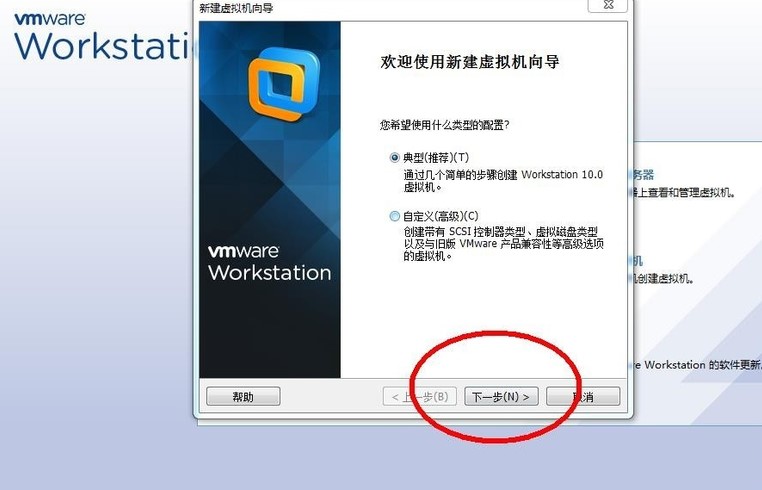
2.在此处,选择第三个也就是稍后安装操作系统的选项。这里小编不建议使用常规的第二个选项,用第二个的时候 vmware Workstation会自己识别系统然后默认使用简易安装。虽然这样省去一些操作但亲测会将系统语言弄成英文不好改回来,并且如果你是实机安装也不会有简易安装这玩意儿。建议还是老老实实安装,所以选择第三个选项。
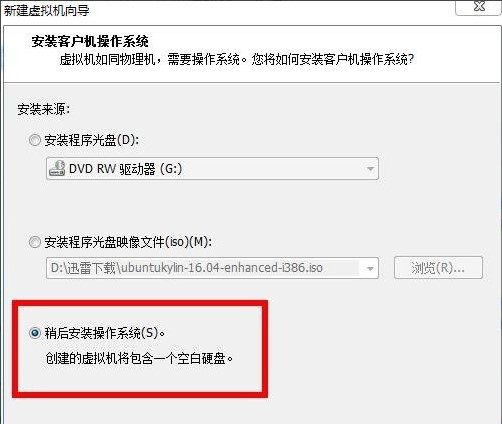
3.这里客户机操作系统选择linux,版本因为我用的麒麟是32位的,所以选择ubuntu,64位的系统应选择ubuntu64
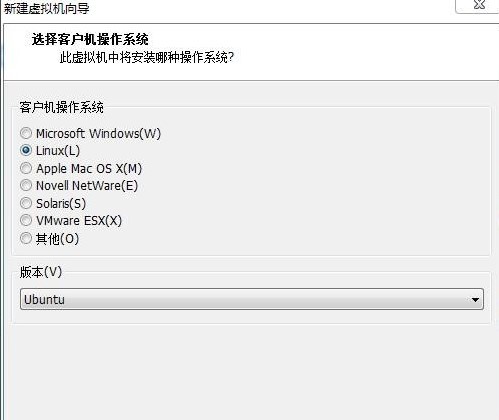
4.这个虚拟机名称随便取无所谓,位置自己根据情况设置即可

5.这个根据自己的实际情况、喜好设置

6.一般硬件会自己设置好不用我们管,如果想改的话点自定义硬件。然后点完成
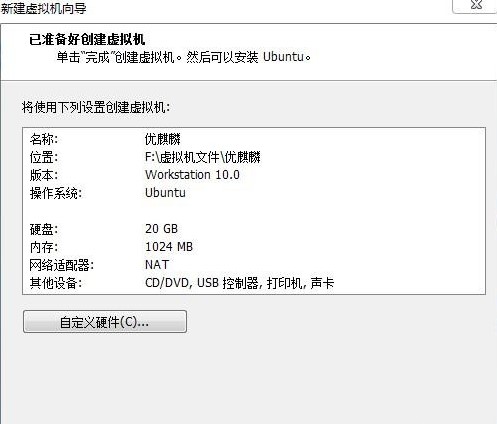
7.返回到主界面后点此处,将我们的镜像加载进去。(如果是光盘的话直接将光盘放进光驱里,跳过下面的步骤直接点开启虚拟机)
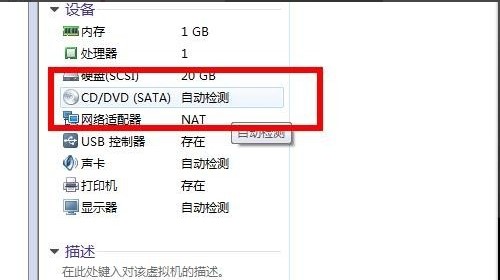
8.在弹出的窗口中点此处,然后点击浏览把我们的镜像加载进去,然后点击下方的确定。
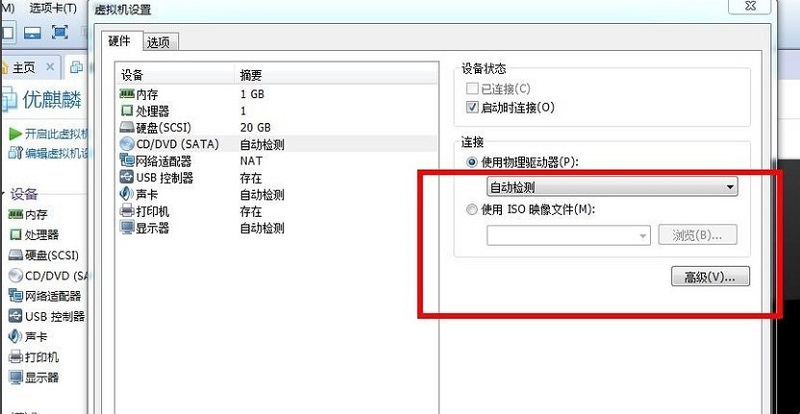
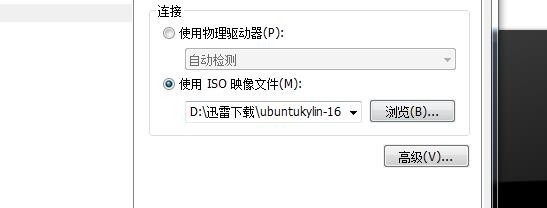
9.好了,现在你可以开启虚拟机了。
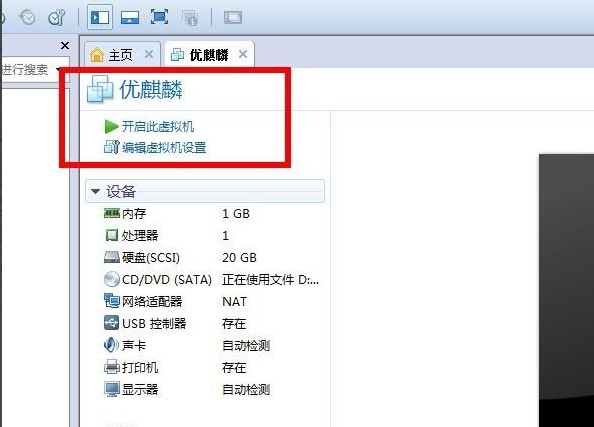
安装过程
1.点开启后根据系统配置等一会儿就能看到这个界面。中文的提示很清楚,试用有兴趣的小伙伴可以玩玩,这里我们直接点右边的安装。默认分辨率画面就这么大,我会在后面介绍如何更改,如果想现在就更改的话可以直接翻到下面查看介绍。
(简易安装的话过程一直都是英文的,所以在上面就建议不要使用简易安装)
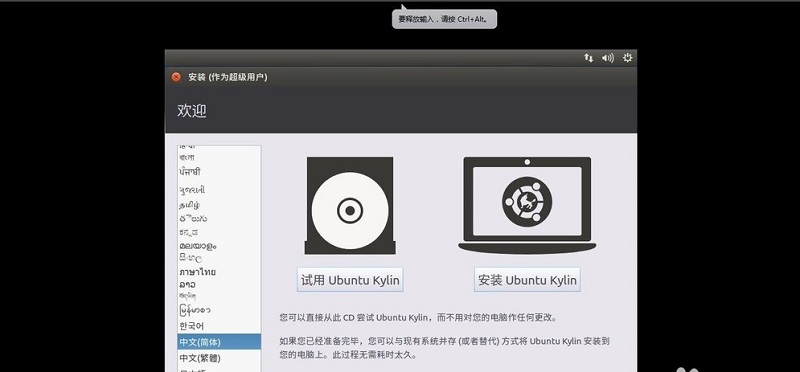
2.根据自己的情况、喜好选择


3.点继续
4.接下来的两个选项,一般都是默认的选项即可

5.中文提示很清楚,设置这些信息,然后点继续

6.之后便是需要时间的安装了,具体时间长短看自己的配置。还是得花点时间的,耐心等待一下吧
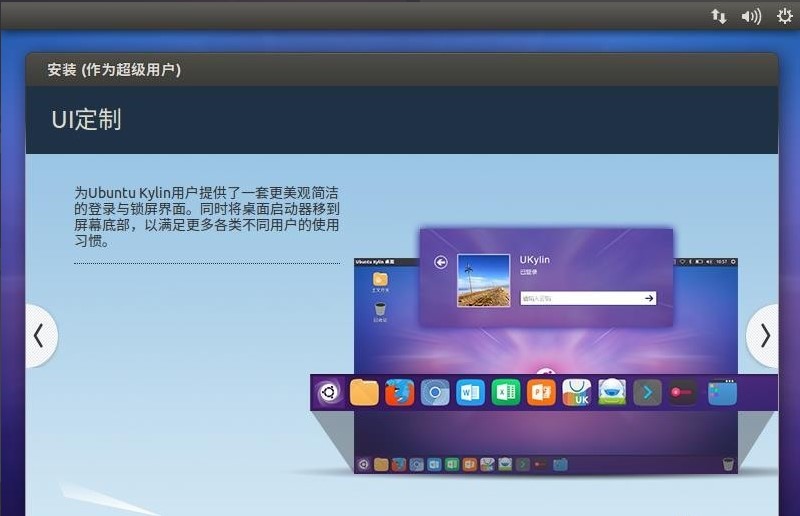
7.安装完,出现这个提示的时候,先不要急着点重启。我们要先把之前的镜像”拿“出来,用光盘的取出光盘,用镜像的接着往下看
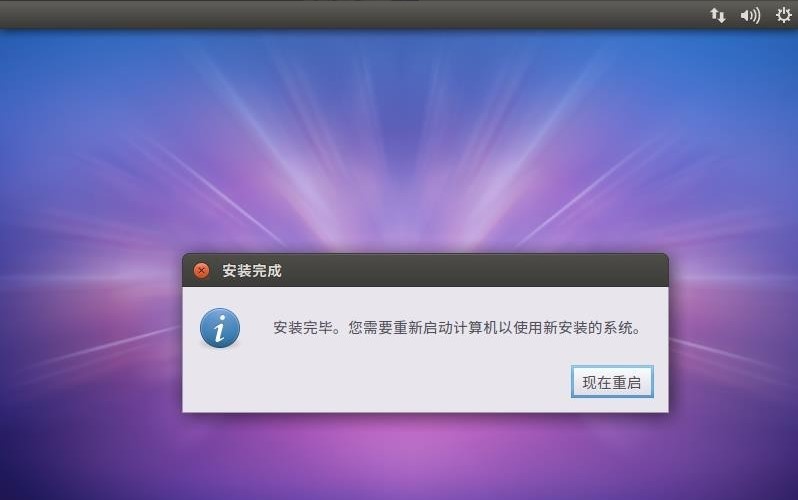
8.把鼠标光标移到屏幕上方,在图示选项(虚拟机->可移动设备->CD/DVD)中,进入光驱的设置,我们直接改回原来的“使用物理驱动器”就可以了,点确定。

9.重启后等一会儿,(第一次安装都需要一点时间)你就可以看到这个界面了,点击你之前设置的账户进入
10.输入你设置的密码,按enter,然后等一小会儿。
11.到此进入系统了。因为分辨率的原因,显示有点问题,下面我来设置一下,首先我们点进入系统。
安装完成后
1.在右上角图示位置点击“系统设置”,在弹出的窗口中点击“显示”
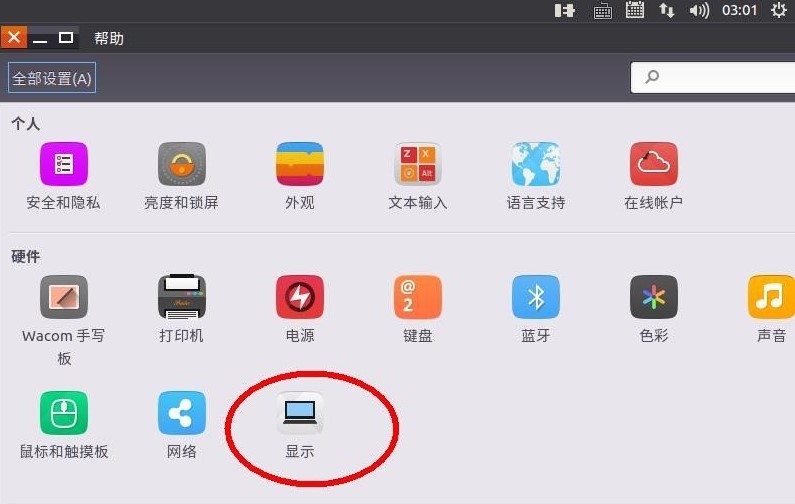
2.选择好分辨率之后部分显示屏小的(比如笔记本用户)可能会尴尬的发现下面的应用我点不到哇,被任务栏挡住了。(图片是我拖到最上面截的图,放开还是被下面的任务栏挡住了),windows中的enter这里也用不了了怎么办。别急,小编发现了一个巧妙地方法,请接着往下看
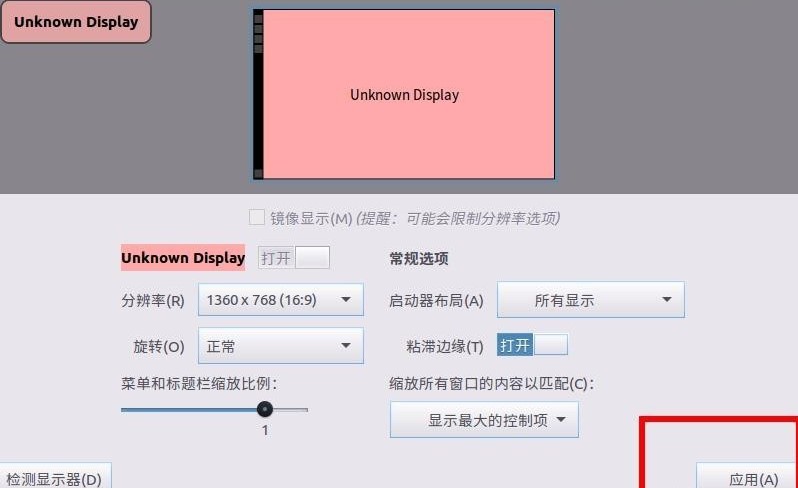
3.方法就是我们还可以改缩放比例,如图,我们把它改小一点

4.改小之后现在右下角的应用终于出来了,我们点击应用,然后再在随后弹出的对话框中点“保持当前配置”就好了

5.细心的小伙伴可能发现了时间并不对,这个可以联网自己更新的,我们把网连上,等一小会儿它就自己改过来了。
注意事项
如果安装好后忘了“拿出”镜像直接重启了,重启后有提示的。如果按照提示卡住了,可以在虚拟机选项卡上右键“关闭电源”,然后再点启动。
建议不要用简易安装,建议无网安装,安装好了再连网。
【优麒麟和ubuntu的区别】
ubuntu是linux的发行版,而优麒麟是中科院联合ubuntu厂家专门开发的中文特别版,两者之间没有本质的区别,唯一的区别就是优麒麟预装的是中文环境,而且许多常用的中文软件都会自动安装完成,包括输入法和QQ、淘宝等软件。
【更改优麒麟主题桌面?】
1、全局菜单与窗口菜单互换: 系统设置-》外观-》行为-》显示窗口菜单(内有2选项,在菜单栏,在窗口的菜单栏),详图见附件;2、启动器隐藏透明度及上方面板透明度设置:安装unity tweak tool,此工具中可设置;3、启动器最小化功能:安装ubuntu tweak,调整-》unity-》启动器点击最小化
【怎么删除优麒麟系统?】
1、重启电脑,然后选win7或winx系统启动2、进入win7系统下载DiskGenius3、在DiskGenius程序窗口“硬盘”菜单中有一项“重建主引导记录”,选择“重建主引导记录”此时出现警告提示,不用管,选择“是”,就可以了4、删除麒麟的分区,直接用系统自带的磁盘管理来删除麒麟分区即可,步骤为右键点击桌面的【计算机】,选择【管理】——【磁盘管理】,找到麒麟分区删除即可
1.将bug扫地出门进行到底
2.有史以来最稳定版本
加载全部内容

360 dll文件修复工具免费版61M93615人在玩如果你的dll文件损坏了,这里还是推荐你...
下载
wallpaper engine福利壁纸1G31079人在玩wallpaperengine这款壁纸...
下载
爱奇艺视频播放器官方版39M16534人在玩喜欢看视频娱乐的小伙伴别错过。爱奇艺视频...
下载
win10 ipx协议安装包435K15855人在玩win10系统现在越来越受欢迎了,我们的...
下载
autocad完全卸载工具软件521K15596人在玩电脑上安装的软件安装时候好好地,卸载就费...
下载
Fvd Downloader插件942M14339人在玩用于谷歌浏览器上所使用的FvdDownl...
下载
myscript nebo win10已付费版14M12527人在玩myscriptnebowin10已付费...
下载
神舟电脑control center官方版54M10867人在玩电脑的性能状况和电脑性能最大化处理,这时...
下载
notability windows版12M9032人在玩notabilitywindows版是款...
下载
Lively Wallpaper中文版187M8784人在玩LivelyWallpaper中文版是一...
下载